别再问我如何双击打开.ipynb文件了!

Jupyter Notebook 是一款集Python编程和写作于一体的效率工具!在我的使用过程中,还是有些小问题。(也要感谢其他小伙伴的反馈,)
那么本文,就会提供双击打开.ipynb文件的终极版解决方案!
提升什么?
正常我们打开Jupyter Notebooks,浏览器地址栏中默认地将会显示:http://localhost:8888。其中,“localhost”指的是本机,“8888”则是端口号。
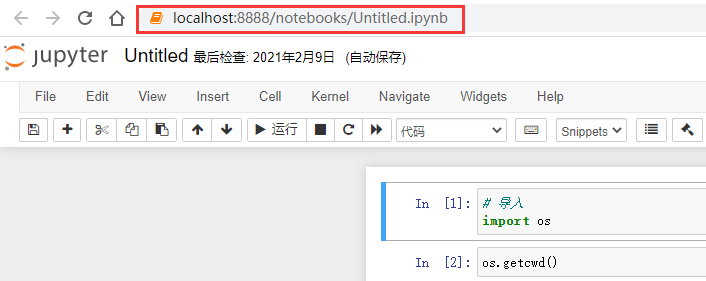
通过早些时候分享的bat这种办法,我们双击打开多个.ipynb文件,电脑上也打开了多个Jupyter。
当我们同时启动了多个Jupyter Notebook,由于默认端口“8888”被占用,因此地址栏中的数字将从“8888”起,每多启动一个Jupyter Notebook数字就加1,如“8889”、“8890”……
http://localhost:8888/notebooks/001.ipynb
http://localhost:8889/notebooks/002.ipynb
http://localhost:8890/notebooks/003.ipynb
这种方式占用了更多的状态栏,占用了更多的内存。解决了打开问题,但不够完美。
那我们双击打开多个 .ipynb文件,能只打开一个 Jupyter 吗?
可以的。
新办法
这里要感谢@大师兄 提供的办法。
这种办法我追溯到了来源,是Axel的博客[1]。
其中需要安装一个库nbopen,其github地址:https://github.com/takluyver/nbopen
我的设备信息是Windows 10、Python 3.7。
在命令窗口中执行:
pip install nbopen
python -m nbopen.install_win
这样就安装好了nbopen。而nbopen的主要功能呢,它会查找最近的正在运行的notebook服务器。
如果找到,就会打开该笔记本的 Web 浏览器。如果没有,它会在该目录中启动一个新的notebook服务器。
另外,执行完上面两条命令后,还需先任意打开一个 .ipynb文件,打开时选择 python 打开方式,将其设置成成默认打开方式。
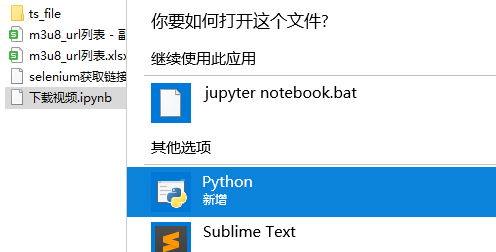
这时候所有.ipynb文件的图标也会变成Python样式。
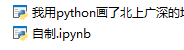
经过这样一番设置,对于 .ipynb 文件只需要双击就能够打开。而且也避免了前文提到的小缺点,所以我更愿意称之为最佳解决方案。
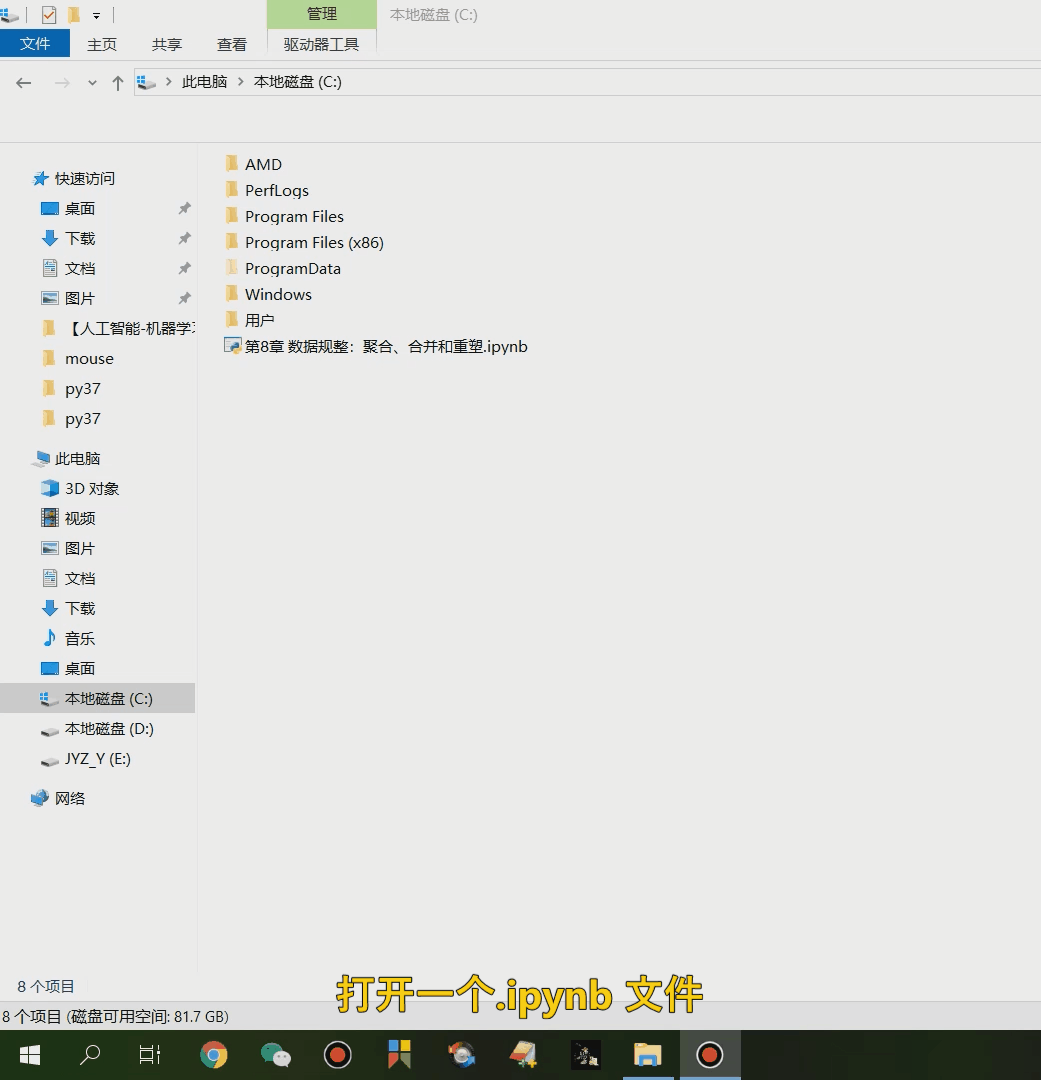
▲ 演示动图
另外,针对不同的操作系统,第二条命令需要更改为:
- Linux/BSD:
python3 -m nbopen.install_xdg - Windows:
python3 -m nbopen.install_win - Mac:克隆存储库并运行
./osx-install.sh
具体可查看nbopen的GitHub。
好了,以后别再问我如何双击打开.ipynb文件了!
参考资料
[1]Axel博客: http://axil.github.io/how-to-open-ipynb-file-with-one-doubleclick-on-windows.html
推荐阅读
Pandas处理数据太慢,来试试Polars吧!
懒人必备!只需一行代码,就能导入所有的Python库
绝!关于pip的15个使用小技巧
介绍10个常用的Python内置函数,99.99%的人都在用!
可能是全网最完整的 Python 操作 Excel库总结!
